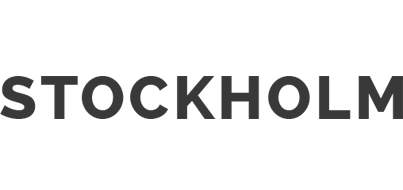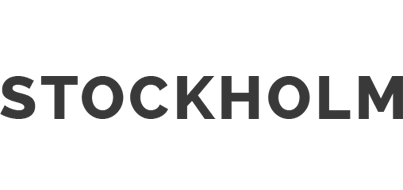0. Sicherheitshinweise
Um einen sicheren Betrieb der Fotobox zu gewährleisten sind folgende Punkte essentiell:
- Fotobox benötigt für sicheren Betrieb einen stabilen Stand, daher nur auf ebenem, festen Untergrund aufbauen.
- Fotobox so aufstellen, dass niemand über das Kabel stolpert.
- Fotobox nicht draußen Betreiben (Gefahr von Hitze durch Sonne oder Nässe durch Regen, etc)
- Fotobox und Zubehör keinesfalls Nässe aussetzen. Falls sie nass wurde keinesfalls in Betrieb nehmen.
- Fotobox trocken bei Raumtemperatur lagern.
- Fotobox so transportieren, dass sie nicht um- oder herunterfallen kann.
- Fotobox bei Beschädigungen jeder Art keinesfalls betreiben.
1. Der Lieferumfang
- Fotobox
- Stativ
- Blitz (Akkus bereits eingesetzt)
- kleine Softbox
- Stromanschlusskabel
- Schlüssel

2. Fotobox Aufbauen
Der Aufbau ist eigentlich selbsterklärend und läuft folgendermaßen ab (P.S. ihr dürft natürlich eure eigenen Routinen entwickeln ;)
- Stativ aufstellen und die Höhe in etwa so einstellen, wie man sie benötigt, die Schrauben festdrehen und Sicherrungsstift einstecken. (Hinweis: Das Stativ muss ein klein wenig ausgezogen werden, sodass die Fotobox komplett aufgesteckt werden kann.)
- Fotobox aufstecken und Schraube an der Halterung andrehen.
- Die Softbox auffalten und am Blitz befestigen – erfordert ein klein wenig Übung, geht dann aber ganz schnell.
- Blitzhalterung an der Fotobox in Position klappen, Blitz aufstecken und Arretierung festdrehen.
- Stromanschlusskabel von unten in die dafür vorgesehene Gerätebuchse einstecken und Stecker in die Steckdose stecken.
- Mit dem Schlüssel lässt sich die Tür auf- und zuschließen. Der Schlüssel dient gleichzeitig als Griff, an dem die Tür geöffnet werden kann!
3. Fotobox Anschalten
Die Fotobox kann nun angeschaltet werden. Die Reihenfolge in der die Schritte erfolgen ist dabei egal, ich empfehle folgende:
- Kamera am ON/OFF-Hebel anschalten.
- Funkauslöser von der Kamera abziehen, am Funkauslöser den Hebel in die mittlere Stellung (TX) bringen und wieder aufstecken.
- Blitz anschalten (ON/OFF-Knopf gedrückt halten).
- Tablet anschalten indem man den ON/OFF-Knopf am linken unteren Eck des Tablets kurz drückt (Das Windows Logo erscheint auf dem Display.)
Anschließend startet das Tablet der Fotobox bis man zum Login-Screen gelangt. Der Login-PIN lautet 1337. Anschließend hat man zwei Möglichkeiten die Fotobox zu verwenden.
Möglichkeit 1: Simple Photo Booth
Einfache Fotobox Funktion mit integrierter WLAN Galerie ohne Printfunktion
- Durch einen Doppelklick auf den grünen Pfeil „Simple Photo Booth“ startet eine einfache Fotoboxfunktion
- Falls die Kamera bereits an ist, startet alles automatisch (Falls die Kamera noch nicht an ist, diese jetzt anschalten und alles weitere passiert automatisch)
- Weiter geht es mit dem Punkt 4. Bildausschnitt justieren und scharf stellen
Möglichkeit 2: dslrBooth
DSLRBooth (inkl. Print-Option)
Durch einen Klick auf das dslrBooth-Icon startet die Software
- Die Software ist sehr umfangreich, daher empfehle ich, sich ausgiebig mit dieser Vertraut zu machen. Einen guten Einstieg findet ihr unter nachfolgendem Link.
- WICHTIG: dslrBooth ermöglicht es, den Liveview nur anzuzeigen, wenn die Box ausgelöst wird oder aber auch dauerhaft den Liveview der Kamera anzuzeigen. Bitte die dauerhafte Funktion nicht nutzen, da diese den Prozessor des Tablets dauerhaft mit etwa 40% auslastet und die Box sonst zu heißt wird was zum einen die Geschwindigkeit droßelt und viel wichtiger ebenfalls ein Sicherheitsrisiko darstellt. Die Liveviewfunktion die den Liveview nur anzeigt bevor ein Bild geschossen wird ist kein Problem und kann gerne verwendet werden.
- Link zur Anleitung: https://support.lumasoft.co/hc/en-us/articles/115000857594-How-to-Get-Started-dslrBooth-Summary
Wichtige Informationen:
- Kamera Modus: M Die Kamera muss sich während des Betriebs im Manuellen Modus (M-Modus) befinden, um konstante Resultate erzielen zu können. Als gute Startwerte bei Abendveranstaltungen mit geringem oder keinem Tageslicht haben sich folgende Einstellungen an Kamera und Blitz erwiesen:
- Kamera Belichtungszeit: 1/160s (an diesem Wert sollte nichts verändert werden, da die Verschlusszeit sonst kürzer als die Blitzsynchronzeit werden könnte.)
- Kamera Blende: f8 (So werden die Fotos auch scharf, wenn die Menschen die sich fotografieren nicht exakt auf die dafür vorgesehene Stelle positionieren.)
- Kamera ISO: ISO 800 (So muss man die Blitzleistung nicht gar so hoch wählen erzielt eine dementsprechend höhere Akkulaufzeit.)
- Kamera Bildqualität: L-JPEG + RAW Ganz wichtig: Nur RAW oder nur JPEG funktioniert nicht. Nur JPEG führt zum Datenverlust! Es muss immer L-JPEG + RAW eingestellt sein!)
- Blitz Zoom: 24mm (Größtmögliche Reflektorgröße für eine gleichmäßige und weiche Ausleuchtung.)
- Blitz Leistung: 1/16 (Über die Leistung lässt sich die Helligkeit der Fotos regeln. Hängt von der Entfernung von Objekt zu Blitz, sowie den Kameraeinstellungen ab. Bei Bedarf einfach den Gegebenheiten entsprechend anpassen. Die Tasten am Blitz OBEN/UNTEN verändern diesen Wert um eine drittel Blende, die Tasten RECHTS/LINKS um eine ganze Blende.)
4. Bildausschnitt justieren und scharf stellen
Um vernünftige Fotos zu erhalten, sollte der Bildausschnitt vor jedem Einsatz neu gewählt und der Fokus neu eingestellt werden. Über den LIVE-VIEW der Kamera ist das im Handumdrehen erledigt. Wichtig dabei, immer zuerst den Bildausschnitt wählen und anschließend scharf stellen ;)
Möglichkeit 1: Simple Photo Booth
Manueller Fokus
- Kamera am Drehrad in den Zeitautomatik-Modus umstellen (A-Modus). (Hintergrund: So wird das Live-View-Bild so belichtet, dass ihr auch etwas seht.)
- Live-View-Modus starten. (Knopf auf dem eine Kamera abgebildet ist mit rotem Punkt links daneben auf der Rückseite der Kamera.)
- Bildausschnitt durch Zoomen am Objektiv bzw. Vor-, Zurück-, Hoch-, Runter-, Links- und Rechtsbewegungen der kompletten Photo Booth inkl. Stativ einstellen.
- Schärfe durch Drehen am Schärfering des Objektivs einstellen. (Hinweis: Dabei sollte man die Displaylupe zur Hilfe nehmen.)
- Live-View-Modus durch erneutes Drücken auf den Live-View-Button beenden.
- Kamera wieder in den Manuellen-Modus (M-Modus) versetzen.
Danach einfach ein Testfoto schießen und prüfen ob alles den gewünschten Einstellungen entspricht und gegebenenfalls korrigieren. Gleiches gilt natürlich auch für die Belichtung. (Wichtig: Belichtung bitte ausschließlich über die Leistung des Blitzes einstellen!)
WARUM AUSSCHLIESSLICH MANUELLER FOKUS?
Natürlich könnte man versuchen die Kamera auch im Autofokus-Modus betreiben, da eine Photo Booth allerdings häufig am Abend bei schwierigsten Lichtsituationen betrieben wird und der Autofokus oft gar nicht funktioniert, ist der manuelle Fokus die deutlich bessere Wahl!
Möglichkeit 2: dslrBooth
Autofokus und Manueller Fokus
- Kamera am Drehrad in den Zeitautomatik-Modus umstellen (A-Modus). (Hintergrund: So wird das Live-View-Bild so belichtet, dass ihr auch etwas seht.)
- Live-View-Modus starten. (Knopf auf dem eine Kamera abgebildet ist mit rotem Punkt links daneben auf der Rückseite der Kamera.)
- Bildausschnitt durch Zoomen am Objektiv bzw. Vor-, Zurück-, Hoch-, Runter-, Links- und Rechtsbewegungen der kompletten Photo Booth inkl. Stativ einstellen.
- Der Fokus muss nicht eingestellt werden, wenn man am Objektiv den kleinen Hebel auf AF (Autofokus stellt) Alternativ für Manuellen Fokus den Hebel am Objektiv auf MF stellen und anschließend Schärfe durch Drehen am Schärfering des Objektivs einstellen. (Hinweis: Dabei sollte man die Displaylupe zur Hilfe nehmen.)
- Live-View-Modus durch erneutes Drücken auf den Live-View-Button beenden.
- Kamera wieder in den Manuellen-Modus (M-Modus) versetzen.
Danach einfach ein Testfoto schießen und prüfen ob alles den gewünschten Einstellungen entspricht und gegebenenfalls korrigieren. Gleiches gilt natürlich auch für die Belichtung. (Wichtig: Belichtung bitte ausschließlich über die Leistung des Blitzes einstellen!)
HINWEIS ZU AUTOFOKUS / MANUELLER FOKUS
Die Photo Booth wird häufig am Abend bei schwierigsten Lichtsituationen betrieben – damit der Autofokus trotzdem funktioniert erhellt dslrBooth den Bildschirm des Tablets so stark, das dieser wie ein Autofokus-Hilfslicht funktioniert. Sollte der Autofokus dennoch oft gar nicht funktionieren, ist der manuelle Fokus die deutlich bessere Wahl! (z.B. Wenn der Abstand von Fotobox zu Motiv zu groß ist)
5. Fotos Kopieren
Die Fotos werden automatisch auf dem internen Speicher des Tablets gespeichert. Um an die Fotos zu kommen, könnt ihr diese über den USB-Port im inneren der Fotobox beispielsweise auf einen Stick oder eine externe Festplatte kopieren.
Natürlich müsst ihr die Fotos nicht unmittelbar nach einem Event kopieren. Einfach die Photo Booth ausschalten, abbauen und mit nach Hause nehmen und anschließend:
- ON/OFF-Knopf des Tablets kurz antippen um das Tablet zu starten. Stromzufuhr ist nicht zwingend erforderlich, da interner Akku des Tablets genutzt werden kann.)
- USB-Stick / Festplatte an den USB-Port anschließen. (ACHTUNG: Tür nun auf keinen Fall schließen, da der Stick sonst geknickt / gequetscht werden könnte!)
- Simple Photo Booth: Über die Verknüpfung „Image-Files Original“ auf dem Desktop gelangt ihr zu den Fotos.
- dslrBooth: Über die Verknüpfung „Image-Files dslrBooth“ auf dem Desktop gelangt ihr zu den Dateien im jeweiligen Ordner des Events.
- Alle Fotos, die übertragen werden sollen, markieren.
- Dateien auf den angeschlossenen Datenträger kopieren.
- Datenträger auswerfen und vom USB-Port wieder abziehen.
- Simple Photo Booth: Wenn alles geklappt hat Fotos von der Fotobox aus den Ordnern „Image-Files Original“ und „web-gallery“ löschen. Die Verknüpfungen zu den Ordnern sind auf dem Desktop
- dslrBooth: Wenn alles geklappt hat den entsprechenden Eventordner von der Fotobox aus dem Ordner „Image-Files dslrBooth“ löschen. Die Verknüpfung ist auf dem Desktop
Wichtiger Hinweis:
- Es ist ratsam, die Fotos nach erfolgreichem Kopieren und Backup nach jeder Veranstaltung wieder vom Tablet zu löschen. So lauft ihr niemals Gefahr, dass keine Fotos mehr gemacht werden können, weil der Speicher voll ist.
6. Fotobox ausschalten und abbauen
Folgendermaßen kann die Fotobox ausgeschaltet werden. Die Reihenfolge ist dabei egal, solange die Kamera VOR dem Tablet ausgeschaltet wird:
- Kamera über den ON/OFF-Hebel ausschalten. (Die Simple Photo Booth Software wird auf diese Weise automatisch beendet. – dslrBooth muss manuell beendet werden)
- Funkauslöser von der Kamera abziehen, ausschalten und wieder aufstecken.
- Blitz ausschalten. (ON/OFF-Knopf gedrückt halten.)
- Tablet ausschalten (Über das Windows-Menü über den Touchscreen wie bei jedem PC)
- Der Abbau ist ähnlich wie der Aufbau, nur Rückwärts ;)
7. Die Integrierte WLAN Galerie (Nur Simple Photo Booth)
- Nutzer können sich mit dem WLAN-Netzwerk der Wood Booth verbinden.
Name des WLAN: photoboothXX - Über die Adresse http://foto.box/ lässt sich die Online-Galerie auf dem Smartphone / Tablet aufrufen (Nur möglich wenn man mit dem WLAN-Netzwerk der Wood Booth verbunden ist)
- Fotos können über langes Gedrückhalten des gewünschten Bildes auf dem Handy / Tablet abgespeichert werden. Die Auflösung beträgt 2048px auf der langen Kante und ist somit optimiert für kleinere Prints und die Verwendung auf allen sozialen Kanälen.
- Hinweis 1: Die Web Galerie Fotos liegen im .JPG-Format vor. Der Speicherort ist über die Verknüpfung auf dem Desktop „Web-Galerie“ erreichbar. Nach jedem Event sollten die Fotos aus diesem Ordner entfernt werden, da sonst neue Hochzeitsgesellschaften die Fotos der vergangenen Hochzeit ansehen könnten.
- Hinweis 2: Solange ein Hochzeitsgast sein Tablet / Smartphone mit dem WLAN-Netzwerk der Wood Booth verbunden hat, hat es keinen Zugriff auf das Internet. Es ist daher ratsam den Gästen mitzuteilen die WLAN-Verbindung nach Benutzung der Web-Galerie wieder zu trennen.
Weiterführendes:
Troubleshooting Blitz:
- Damit der Blitz per Funkauslöser gezündet werden kann, muss der Blitz im entsprechenden Modus sein, um Funksignale empfangen zu können. Zwar ist alles korrekt vorkonfiguriert, dennoch kann durch falsche Bedienung immer einmal etwas verstellt werden. Falls geschehen: So oft den „Mode“-Button drücken, bis im linken oberen Eck des Displays ein „M“ und so oft die Taste mit dem Blitz/Funksymbol drücken, bis in der rechten oberen Ecke ein WiFi-ähnliches Funk-Symbol erscheint.
- Weiterhin muss der Funkkanal von Funkauslöser und Blitz übereinstimmen. Auch hier gilt wieder: Es ist alles korrekt vorkonfiguriert, sollte dennoch versehentlich etwas verstellt werden müssen folgende Maßnahmen ergriffen werden: Auf der Unterseite des Funkauslösers befinden sich 4 kleine Schieber, welche die identische Anordnung wie die Symbole auf dem Display des Blitzes haben müssen. Durch gleichzeitiges Drücken des Mode-Buttons und des Buttons rechts daneben beginnen die digitalen Schieberegler zu blinken. Durch die Tasten LINKS und RECHTS kann der Kanal angepasst werden. Änderungen über die mittlere Taste (zwischen LINKS/RECHTS) bestätigen.